こんばんわ。せーです。
3回にわたって書いてきたThinkPad購入日記、今回でひとまず最終回です。
今回は、以下の内容に関してかきかきしていきたいと思います。
それでは、早速行きましょうwww
ThinkPad X1 Carbon、初めての引取修理
ThinkPad X1 Carbon、到着して、さっそくセットアップなど進めていましたが、クリックボタンを操作していてふと、違和感を感じました。
※タッチパッドのクリックではなく、その上にある3つのボタンの一番左です。念のため。
クリックの反応が悪い、というか、エクスプローラーなどでフォルダーを選択しようとしても、一度クリックしただけでは、選択されないのです。空振るというか、2度くらいクリックしないと選択されない。それも、毎回ではなく、たまに、もとい、たびたび発生するのです。
底突き感あるから、クリックは有効と思いきや選択されていないことが多々あるからとてもストレスでした。ただ、強目にクリックしたり、クリックボタンの端ではなくセンター付近を親指でクリックすると、結構いい具合に反応して事象は発生しない。
マウスボタンの設定をいろいろ弄ったり、ドライバーの再インストールしたり、換装前のSSDに戻してみたりするも同様の事象。
別にエクスプローラーに限った話ではなく、何かをクリックするときはいつでも発生。
ネットで情報を収集すると、同様の事象っぽい情報を見つけるもクリックの仕方が悪いんじゃないかとか、たまに起こるねとか・・・。
もうこうなると、オレのクリックの仕方が悪い(=仕様)なのか、機器の故障なのかまったくもってわからない状態。
ということで、引取修理に出して、メーカーの判断を仰ごうという決断に至りました。
ThinkPadが到着してからほんの3日ほどで、修理工場へと旅立っていきました。
引取修理依頼は簡単で、
①Lenovoサイトのサポートページから修理依頼をオンラインで行う。
②配送業者がPCを引取に来てくれる。梱包不要。
③Lenovoの修理センターに到着し、修理が行われる。修理状況はWEBで確認可能。
④配送業者が自宅までPCを届けてくれる。
って感じでした。とっても簡単です。保証期間内のため無料(あたりまえか)。
スケジュールは、
1日目:WEBから修理依頼
2日目:メーカーから返信&PC引取日を打診
3日目:引取日決定
4日目:配送業者が自宅までPC引取
5日目:メーカー到着、修理開始
8日目:修理完了、メーカーから発送
9日目:PC受取
って感じでした。
10日前後、早いんじゃないでしょうか。PCの修理出したの初めてなんでよくわかりませんが。お盆なのでもっと遅くなるかなぁと思いきや思ったより早かったです。
運がいいことに修理工場、地元なんです。そうじゃなかったら配送でプラス2~3日かかるとこって感じですかね。
同時期に壊れたSwitchの3週間以上に比べたら早いですわ。
ちなみに念のため、引取修理前にSSDは純正でついていたものに戻しています。
SSDを戻す前に換装したSSDのBitLockerの回復キーをバックアップしておくことをお忘れなく。バックアップしておかないと修理から帰ってきて再度SSDをつけなおしてもデータにアクセスできずに再度OSインストール&データ初期化になってしまう可能性があります。
で、重要な修理(診断)結果は・・・
アッパーケース故障
だそうです。
あわせて起動時マウスエラーも発生していたらしく、部品としましては、
・内蔵キーボード(アッパーケース)
・内部の各カード類
・システムボード
と結構大々的に交換が行われたようです。
システムボード変わってMACアドレスも変更になって、Windows10のライセンス再認証ありましたが、問題なく通っております。
引取後、同様の事象は発生せずとてもストレスフリーに使えています。
ただ、オレは保証1年しかつけていないので、保証期間後にこれ起こったとしたらちょっと恐怖です・・・。
まぁ、ちゃんと動作するようになって、めでたしめでたしです。
格安SIMでLTE接続
自分は今まで20年間、ドコモさんの携帯・スマホを使用してきましたが、長期ユーザーであるメリットを感じないことと、ちょうど2年縛りと呼ばれる定期契約が8月で切れること、格安データSIMの契約してノートPCで使いたかったことが相重なったので、MVNO楽天モバイルにMNPしてみました。MVNO楽天モバイルを選択したのは、買い物でよく使用しているので、我が家の家計にとっても、いいことづくめだと思ったので。月々の支払に関しては、MVNOと呼ばれるところであればそんなに違いがない気がします。
最初はプリペイドSIMも検討したんですが、割高なんですよねぇ・・・。MVNO楽天モバイルの3.1GB/月のプランを契約。900円(税別)。
ちなみに、現在はMNOの楽天モバイルとなっていますが、MVNO時に契約したデータプランは今でも使用できています。が、新たに契約する場合は、たとえ音声通話が不要でもUN-Limit2.0の2,980円になってしまうそうですので、ひとまずはこのままデータプランの契約はMVNOのデータ契約を残したまま、状況注視中です。法人契約だと500円くらいからデータSIM利用できるんですがね・・・。
2021年4月からRakuten UN-Limit Ⅵで0円から運用ができるので文句なしで乗り換えです。ちなみに自分はメイン回線も楽天モバイルですので、2回線目となると0円運用はできず980円~となりますが、まぁMVNOの時と変わらない金額で利用できるので乗り換えない手はないですね。
2021/05/09追記 Rakuten UN-LIMIT Ⅵに移行しました。
ってことで、データSIMいただいてまいりました。サイズはnanoSIMですのでお間違いなく。

SIMの挿入口は背面にあります。SIMアダプターを外すために、クリップを広げて穴に挿入後、うまい具合に手前に引っこ抜きましょう。

こんな感じでSIMアダプターが取れるはずです。

こんな感じにSIMをアダプター置いたら外したところに戻します。結構難しいです。簡単にポロっといってしまい挿入するのに苦労しました。

SIMを検知するとドライバーのインストールが始まります。
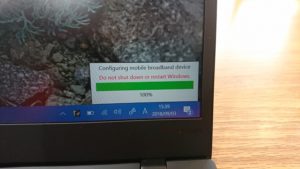
ってことで、LTE回線に接続できました~♪って簡単にはいかず・・・
下の画像は四苦八苦したあとのものです。

ただ単にSIM挿入し、楽天モバイルが指定したAPNを入力しただけでは3G回線のままでした。
某掲示板に書かれていた手順を実施してみました。
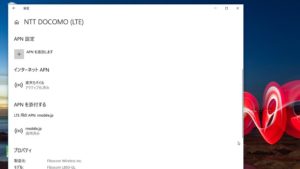
やったことは、コルタナさんに「APN」と入力し、「携帯ネットワークの設定の変更」から「詳細オプション」を選択します。楽天モバイルのAPNを入力するところです。ここから、
①「APNを追加する」を選択し、
・プロファイル名:(任意の名前)楽天モバイルとか
・APN:rmobile.jp
・ユーザー名:rm
・パスワード:0000
・APNの種類:添付する
・サインイン情報の種類:CHAP
・IPの種類:既定
上記設定を追加。
②もう一度「APNを追加する」を選択し、
・プロファイル名:(任意の名前)楽天モバイルとか
・APN:rmobile.jp
・ユーザー名:rm
・パスワード:0000
・APNの種類:インターネット
・サインイン情報の種類:CHAP
・IPの種類:既定
③携帯ネットワークに接続する。
上記手順を踏めばLTE接続可能となりました。
これはなんの問題なんでしょ・・・。OS側の気がしますが。よくわかりませんが、接続できてよかったです。
※2018/10追記
WWANドライバーのアップデートがあった後とかに再びLTEにつながらなくなることが何度かありましたが、その場合、一度、プロファイルを削除後、再度同じ手順を踏むとLTEに繋がるようになりました。
さっそく回線速度を測定してみました。
平日昼間田舎の回線速度です。思ったより遅い・・・。

平日夜19時ごろ横浜某所での回線速度。おそいなり・・・。

ってな感じではあるんですが、基本WEB閲覧程度なんで問題なしですう。
LTEモジュール、PC立ち上げた瞬間からオンラインで快適です。
持ち運びのサイズ感
最後に、持ち運びをするのにどんなサイズ感なんだろってのを測ってみました。
まずは、2~3泊の出張バッグであるアークテリクス ブレード28に入れてみました。

こんな感じにブレード28はPC用の収納がありますが、ThinkPad X1 Carbonのサイズだとだいぶ余裕そうです。そのまま入れても問題なさそうです。
※Blade28は廃盤になったっぽいです。
次に、普段使いのアークテリクス アロー22に入れてみました。

幅はいっぱいいっぱいですね。奥行は問題なしです。構造的に背負う部分がアーチ型になっているため、ノートPCをいれると内部にデッドスペースが多くなってしまうのは仕方ないのかもしれません。
アロー22はPC用のクッションとかついていませんので、別途衝撃吸収のPCスリーブケースとかあるといいかもしれません。
ってことで、衝撃吸収ケース購入して持ち運ぶ時はそこに入れるようにしています。13.3インチ用ですが、ThinkPad X1 Carbon 2018の14インチ液晶でもジャストサイズです。

ちょうど出張で新幹線に乗る機会がありましたので、新幹線のテーブルに置いてみました。
いかがでしょうか?飲み物、スマホは置けませんが、テーブルからはみ出ることもなくベストサイズで作業がはかどります。

以上、数回にわたり長々と失礼いたしました。
ThinkPad X1 Carbon、とてもいいノートPCですので、皆様も是非ご検討してみてはいかがでしょうか。
ThinkPad X1 Carbon のクーポン情報はこちらから
↓ ↓ ↓






コメント